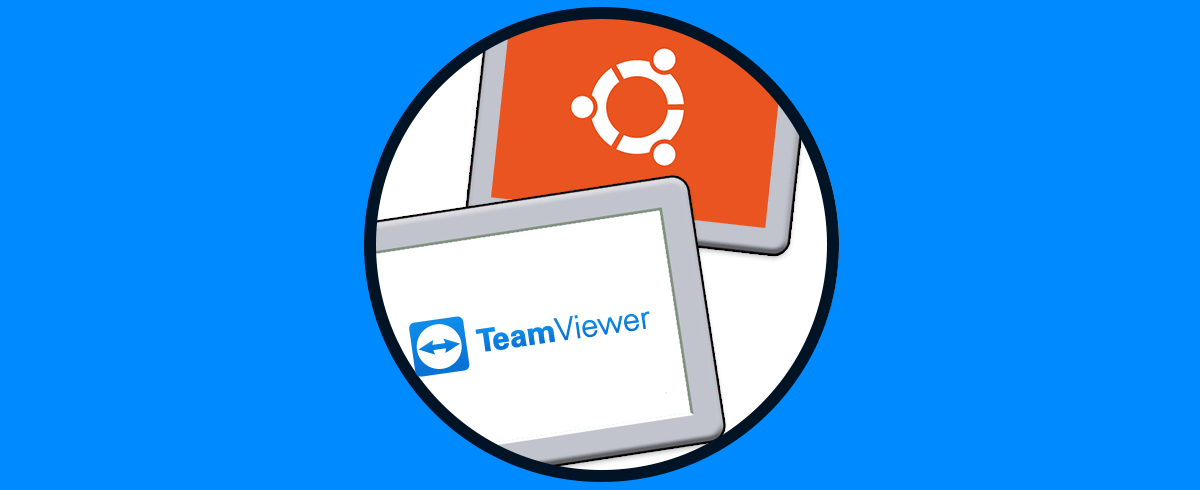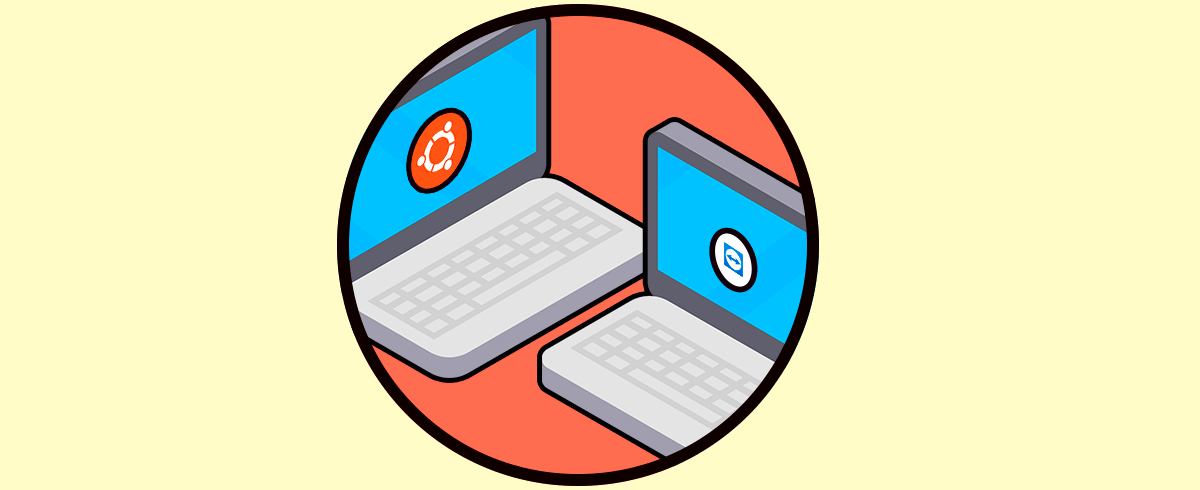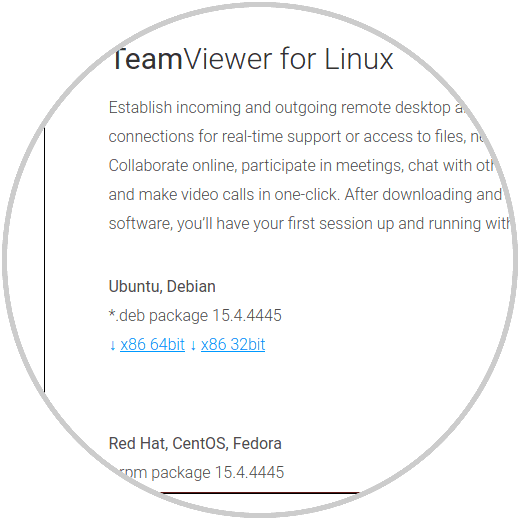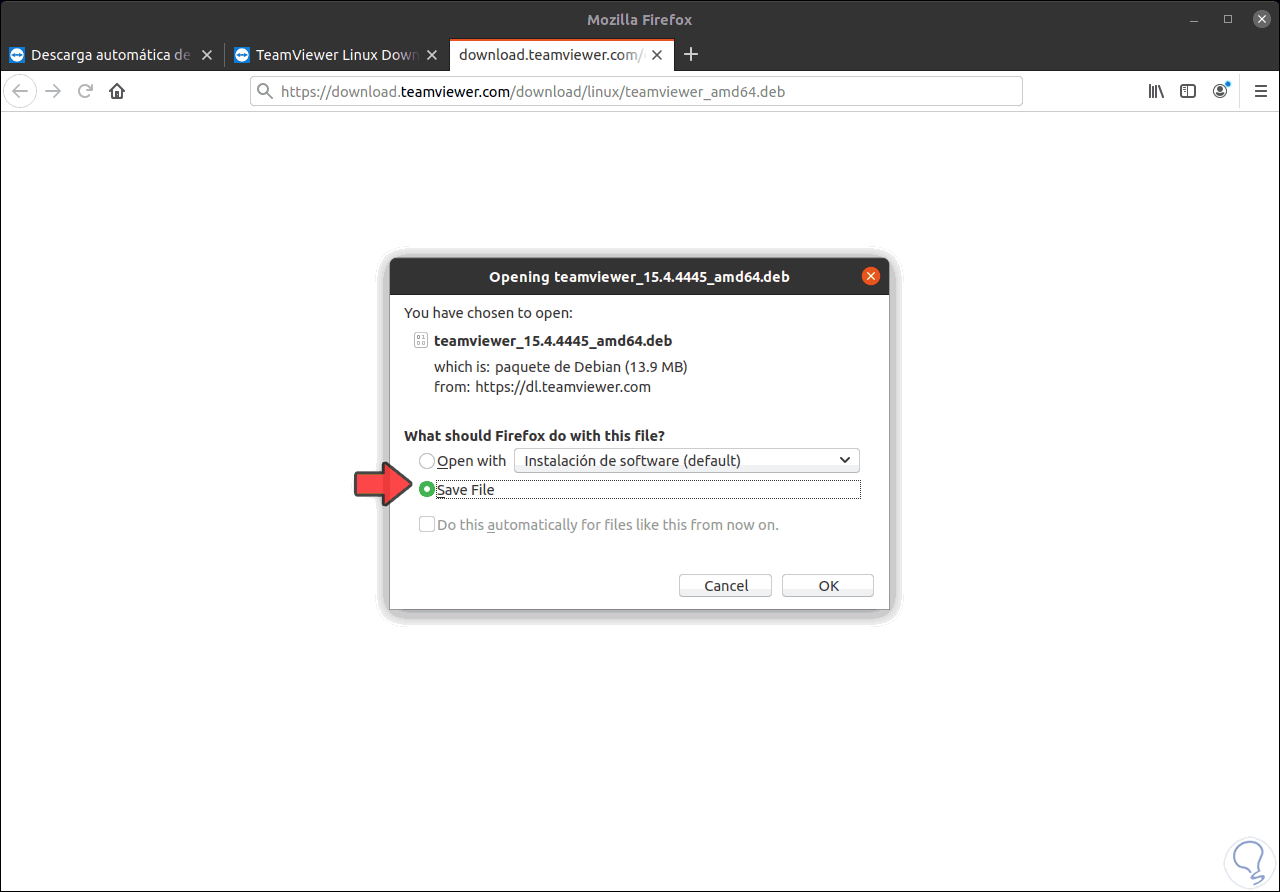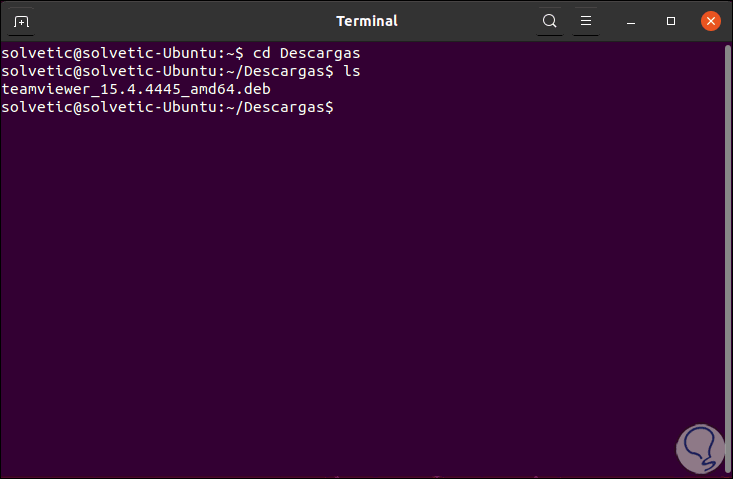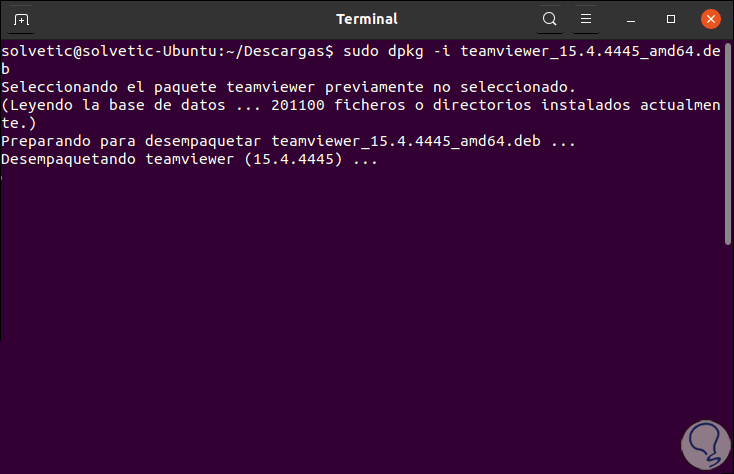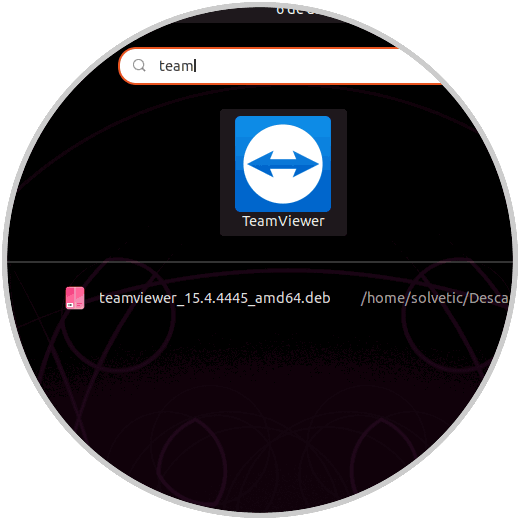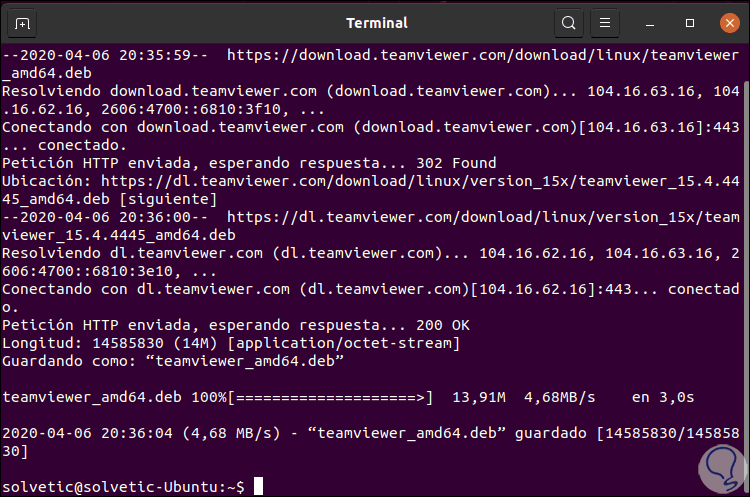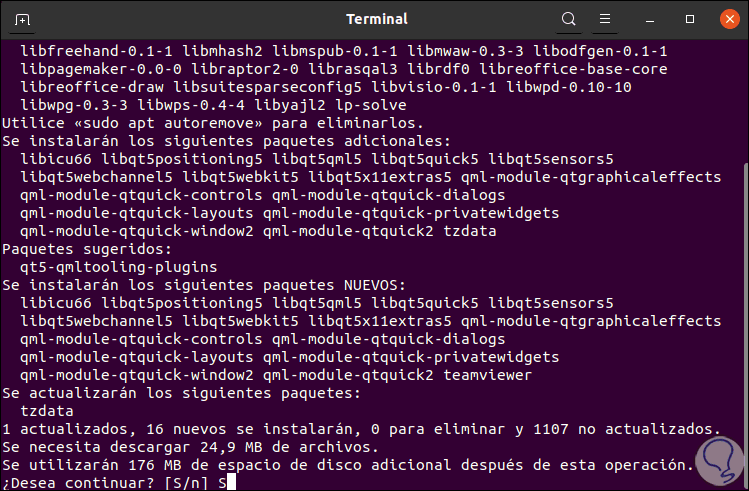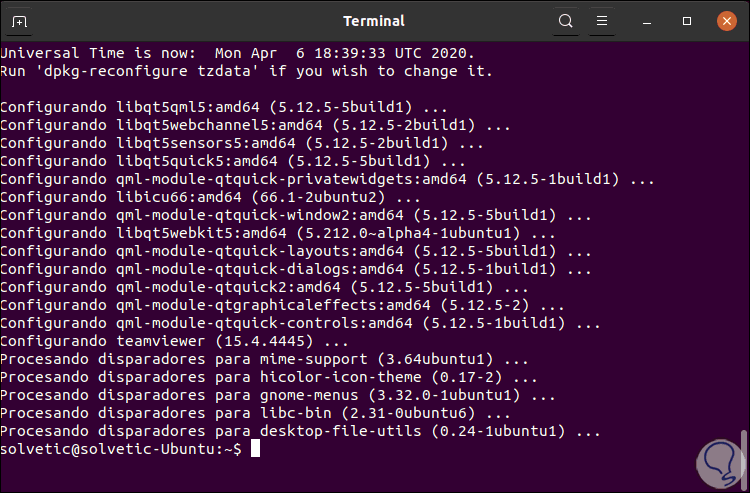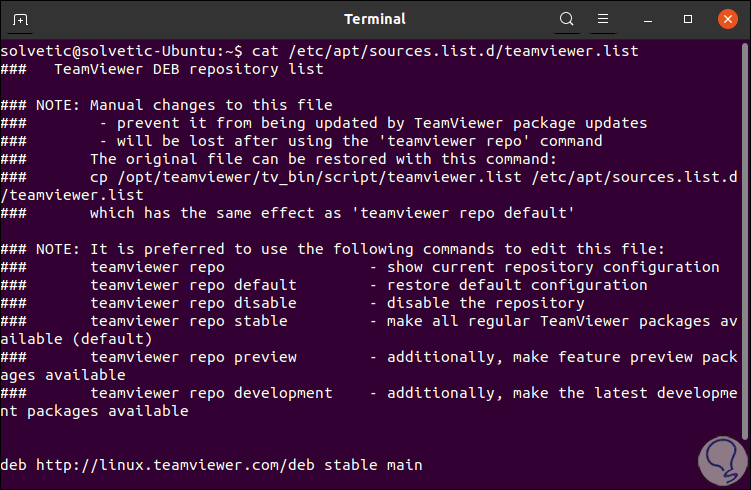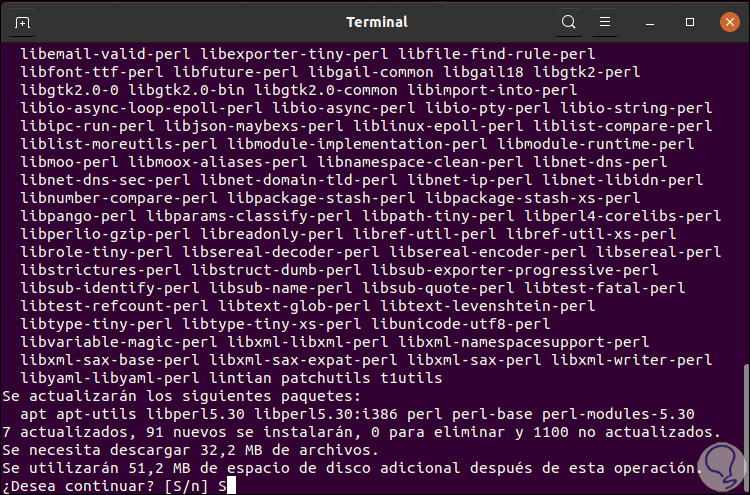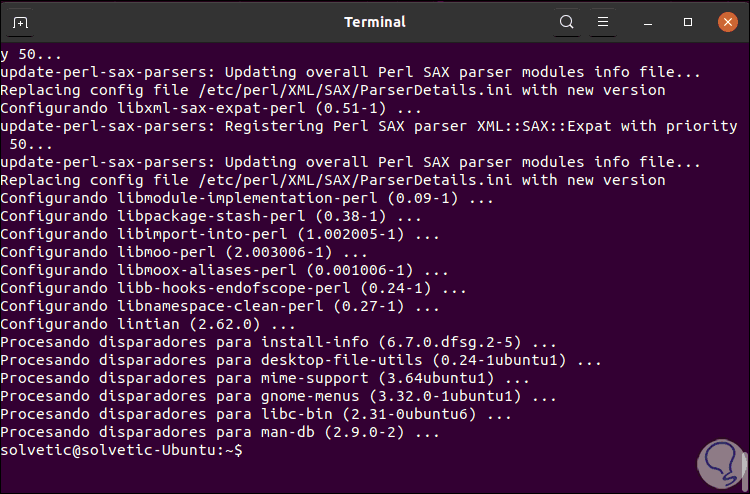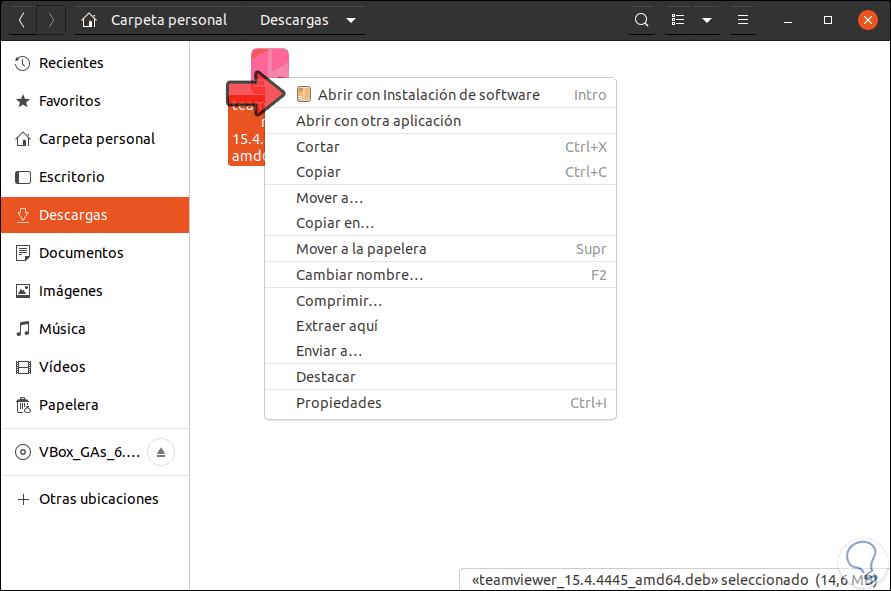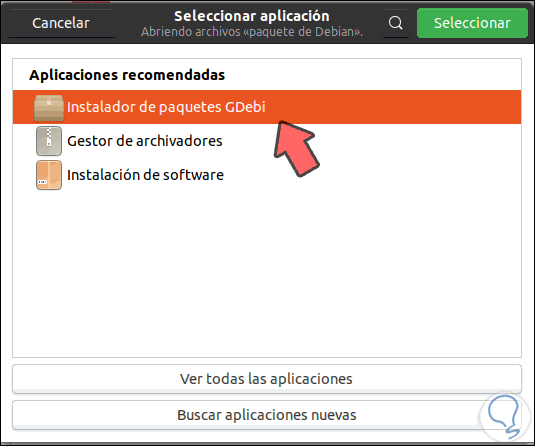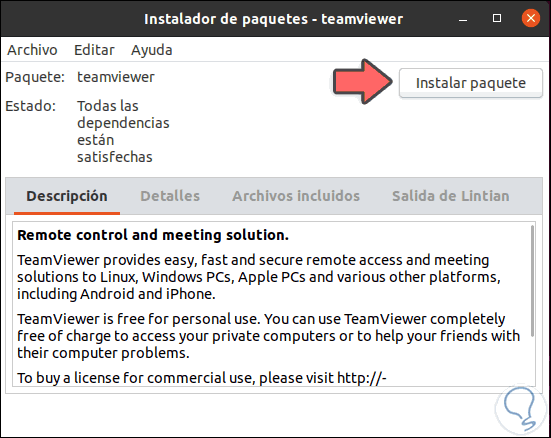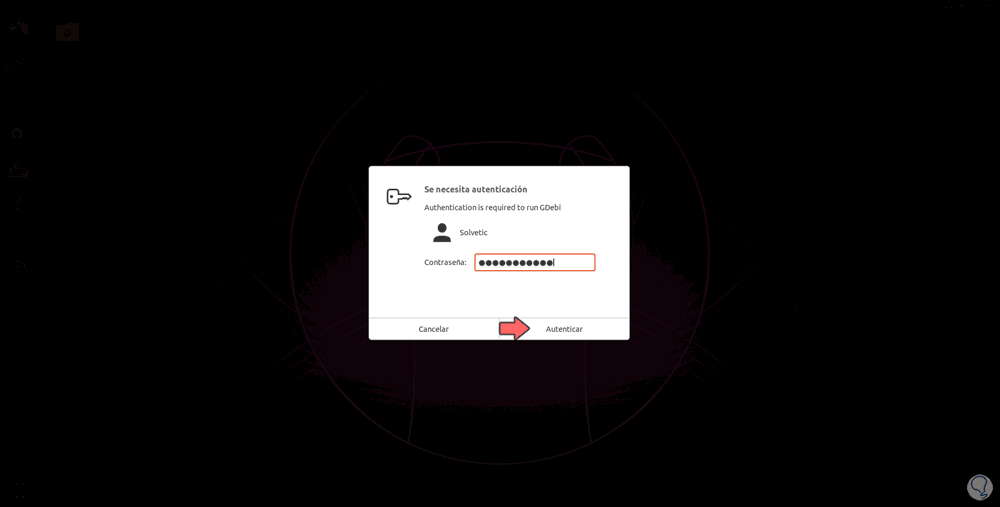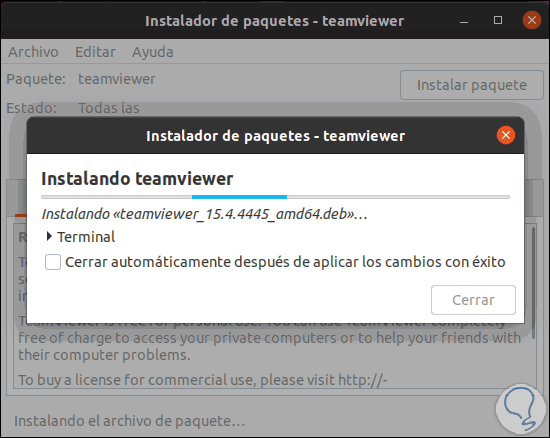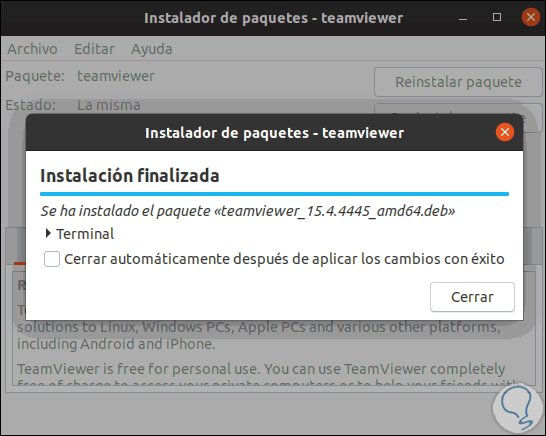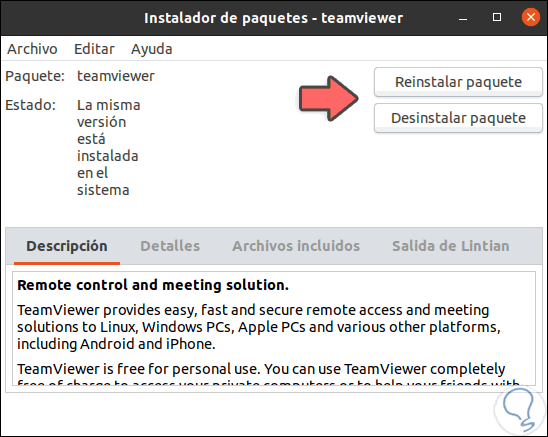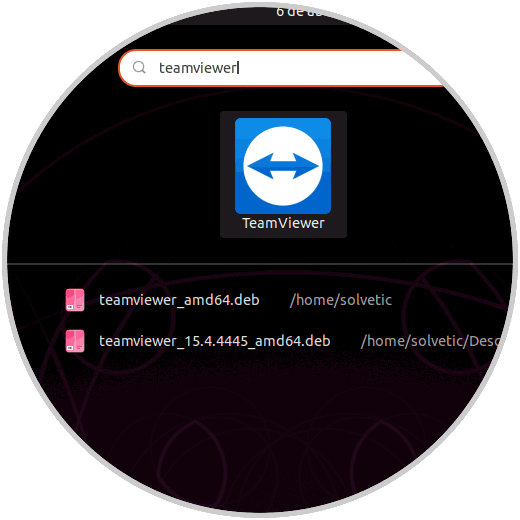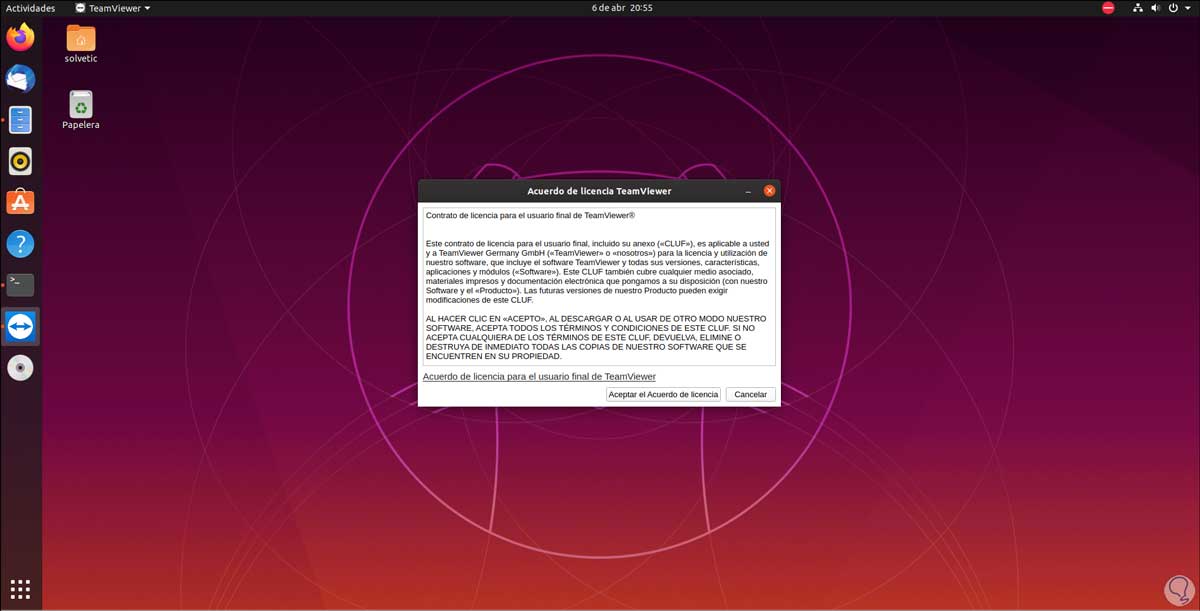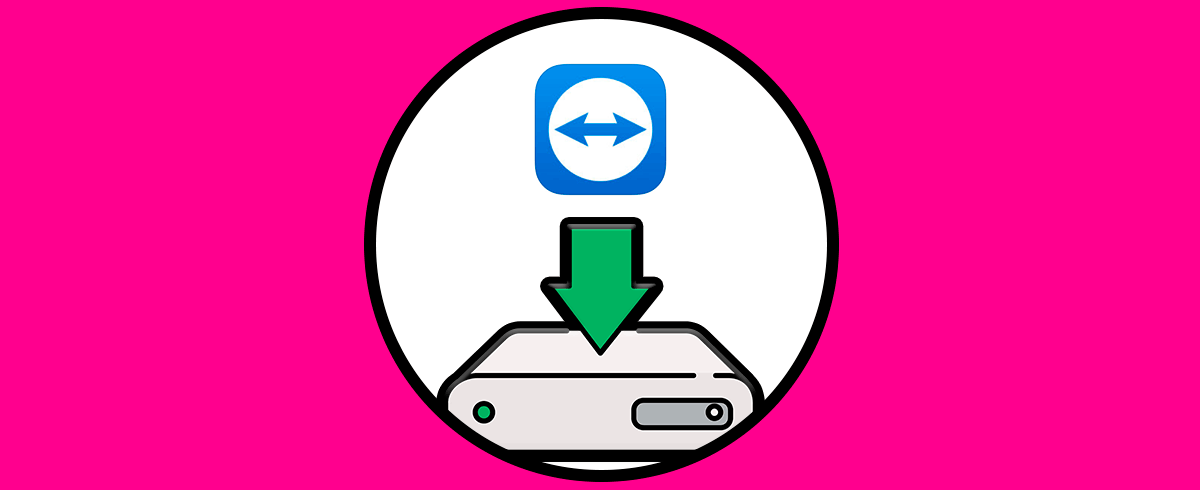El soporte remoto y la interacción entre amigos, compañeros de trabajo y familia es un punto central en las nuevas tecnologías donde se busca combinar seguridad, compatibilidad y funcionalidad en un solo lugar y es por ello que TeamViewer ha sido desarrollado hace varios años ya con el objetivo en mente de entregar a los usuarios, de forma gratuita o paga, una herramienta que combine todo lo necesario para hacer de la comunicación en tiempo real algo que sea 100% dinámico y sencillo para cada persona involucrada. En este caso veremos la gestión de Teamviewer Ubuntu 20.04.
Los desarrolladores de TeamViewer se han esforzado en entregar una aplicación que cumpla con los estándares de la certificación ISO 27001 siendo a la vez compatible con HIPAA y SOC2. Instalar TeamViewer en Ubuntu es una buena forma de dar soporte remoto desde sistemas Linux.
- Opción para compartir archivos.
- Disponible para Windows, Linux y macOS.
- Integra la autenticación de dos factores para más seguridad.
- Dispone de lista de usuarios e IP para un control más centralizado.
- Función de acceso desatendido seguro.
- Impresión remota en macOS y Windows.
- Capacidad de controlar hasta 200 dispositivos.
- Administración de dispositivos y personalización de aplicaciones.
- Informes de acceso a los dispositivos administrados.
- Compatible con conexiones a pantallas UHD o 4K.
- Integraciones de software preconstruidas para un mejor desempeño de tareas administrativas.
- Permite compartir pantalla en sistemas iOS.
- Compatible con múltiples conexiones en simultáneo y más.
Solvetic te explicará diversos métodos para instalar TeamViewer en Ubuntu 20.04 y con ello contar con una de las herramientas más populares de gestión remota.
1. Instalar TeamViewer en Ubuntu 20.04 desde web oficial
Este método es quizás uno de los más comunes ya que consiste en descargar el paquete .deb y luego seguir unas instrucciones simples, en este caso el primer paso a dar será descargar el archivo de TeamViewer en el siguiente enlace:
Allí seleccionamos el archivo .deb en base a la arquitectura usada (32 o 64 bits), en la ventana emergente seleccionamos “Save File” (Guardar archivo):
Damos clic en OK y esperamos que el archivo sea descargado, este por defecto estará en la carpeta Descargas así que debemos acceder a la terminal e ir a dicha carpeta usando cd y con “ls” validamos la descarga de TeamViewer en Ubuntu 20.04:
Una vez allí vamos a ejecutar el siguiente comando el cual lanza la instalación de TeamViewer en Ubuntu 20.04:
sudo dpkg -i teamviewer_15.4.4445_amd64.deb
Una vez este comando termine su función, podremos acceder a TeamViewer:
2. Instalar TeamViewer en Ubuntu 20.04 con wget
El comando wget en Linux es uno de los comandos más populares para la descarga de archivos de internet por sus funciones de desempeño y seguridad.
Para ello vamos a ejecutar el siguiente comando el cual descargará la versión estable más reciente de TeamViewer:
wget https://download.teamviewer.com/download/linux/teamviewer_amd64.deb
Una vez la descarga haya finalizado, vamos a ejecutar el archivo .deb con el siguiente comando:
sudo apt install ./teamviewer_amd64.deb
Ingresamos la letra “S” para confirmar la instalación y cuando este llegue a su fin veremos lo siguiente:
En este proceso de instalación, el repositorio oficial de TeamViewer será añadido a Ubuntu 20.04, con el comando cat será posible visualizar el contenido del archivo en mención.
En este archivo se valida que la instalación de TeamViewer pueda ser actualizada de forma automática cuando haya disponible una nueva versión de TeamViewer a través de la herramienta de actualización de software de Ubuntu 20.04.
cat /etc/apt/sources.list.d/teamviewer.list
3. Instalar TeamViewer en Ubuntu 20.04 con gdebi
La utilidad Gdebi se ha desarrollado como una herramienta útil para instalar paquetes .deb en Ubuntu, con ella podemos:
- Instalar paquetes .deb de forma local sin usar repositorios o una conexión a Internet.
- Resolver las dependencias del paquete de forma automática simplificando su administración
Procedemos a instalar Gdebi con el siguiente comando:
sudo apt install gdebi
Ingresamos la letra “S” para validar la instalación de Gdebi en Ubuntu 20.04:
Una vez descargado Gdebi, vamos a la carpeta donde ha sido descargado el archivo .deb del sitio oficial de TeamViewer, damos clic derecho sobre el y seleccionamos “Abrir con otra aplicación”:
En la ventana emergente seleccionamos “Instalador de paquetes Gdebi”:
Damos clic en “Seleccionar” y veremos el siguiente asistente:
Damos clic en el botón superior “Instalar paquete” y debemos ingresar las credenciales de administrador:
Damos clic en “Autenticar” y se dará paso al proceso de instalación de TeamViewer en Ubuntu 20.04:
Cuando el proceso finalice veremos lo siguiente:
Damos clic en “Cerrar” para salir del asistente y desde la misma utilidad Gdebi podemos reinstalar o desinstalar TeamViewer:
Validamos que sea posible acceder a TeamViewer:
4. Usar TeamViewer en Ubuntu 20.04
Con alguno de los métodos descritos, cuando accedamos a TeamViewer veremos lo siguiente:
Aceptamos el acuerdo de licencia y con ello accedemos a TeamViewer y sus diferentes características:
Con Solvetic has aprendido a instalar TeamViewer en Ubuntu 20.04 de diversas formas, tú eliges la que mejor te sea útil.